
时间:2021-06-22 13:27:17 来源:www.win10xitong.com 作者:win10
windows系统非常经典,我们在办公和娱乐的时候都会用它。你在使用系统的时候有没有遇到win10怎么在右下角显示cpu温度问题呢?新手用户往往在遇到win10怎么在右下角显示cpu温度情况的时候就束手无策了,不知道如何是好,要是你也碰到了这个问题该怎么办呢?小编想到一个解决的方法:1.打开电脑的浏览器,百度搜索鲁大师。2.将鲁大师下载到电脑上就好了。篇幅有限,下面我们就继续来看看win10怎么在右下角显示cpu温度的详细解决门径。
推荐系统下载:系统之家Win10专业版
具体方法:
1.打开电脑的浏览器,百度搜索鲁大师。
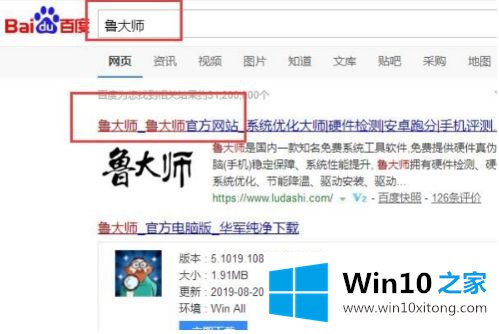
2.把鲁大师下载到电脑上。
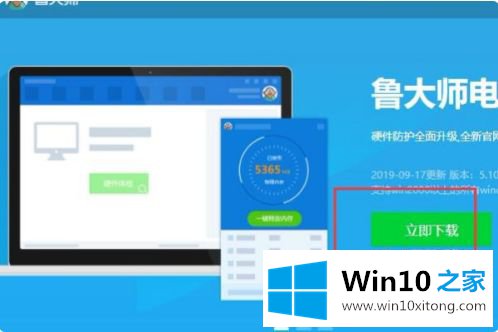
3.下载后安装鲁大师。
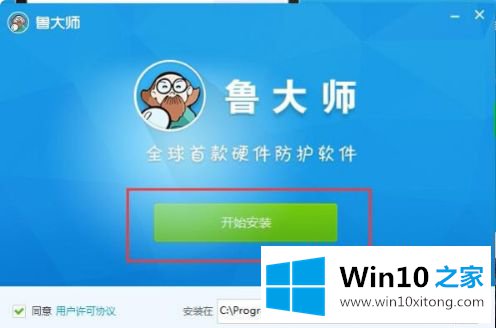
4.安装完成后,单击立即体验。

5.在陆师傅主界面点击温度管理。
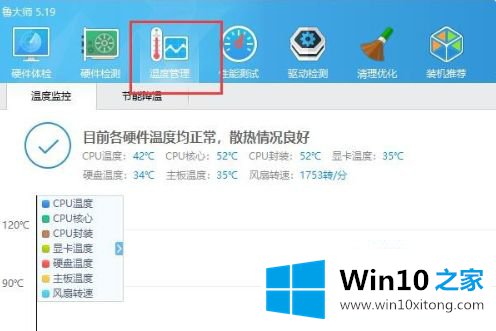
6.然后单击设置。
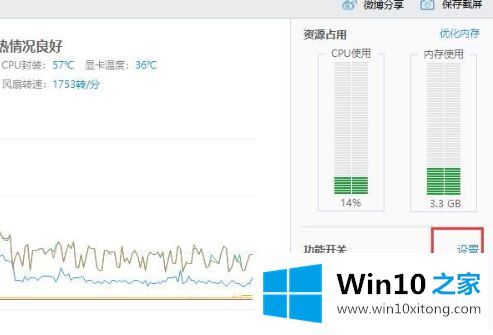
7.检查显示任务栏标尺。
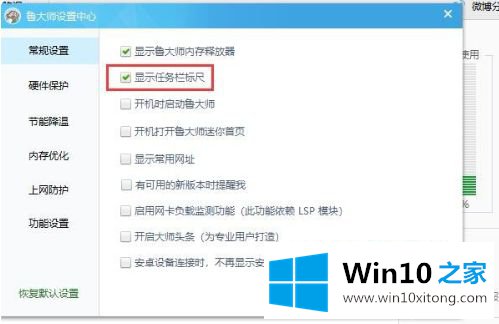
8.然后你可以在电脑右下角的任务栏里看到CPU的实时温度。
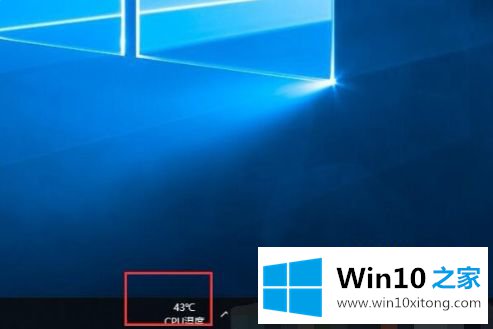
以上是win10电脑右下角显示cpu温度的操作方法。需要的用户可以按小系列步骤操作,希望对大家有帮助。
如果你遇到了win10怎么在右下角显示cpu温度的问题不知道怎么办,那么可以好好阅读一下上面所说的方法,肯定是可以解决的。我们很高兴能够在这里把你的问题能够协助解决。